Az űrlapon készletet bevételezhetünk számláról vagy szállítólevélről. Értelemszerűen ehhez szükség van legalább egy, a rendszerben rögzített bejövő számlára vagy szállítólevélre, amit még nem, vagy csak részben vételeztünk be.
A bevét során egy raktári bizonylat típusú bizonylat keletkezik, amit a bevét után a Raktár űrlapról és a Bizonylatok űrlapról is meg tudjuk nyitni.
Űrlap elérése
A bevét oldalt a raktár űrlapról érhetjük el. Kattintsunk a 'Bevét' gombra, ezzel új lapon nyílik meg.
Kezelőfelület alaphelyzete
Az űrlap megnyitásakor az űrlap alaphelyzetben van. A fejlécben látjuk a választott raktárunkat, amibe a bevételezést végrehajthatjuk, a többi panel még üres.
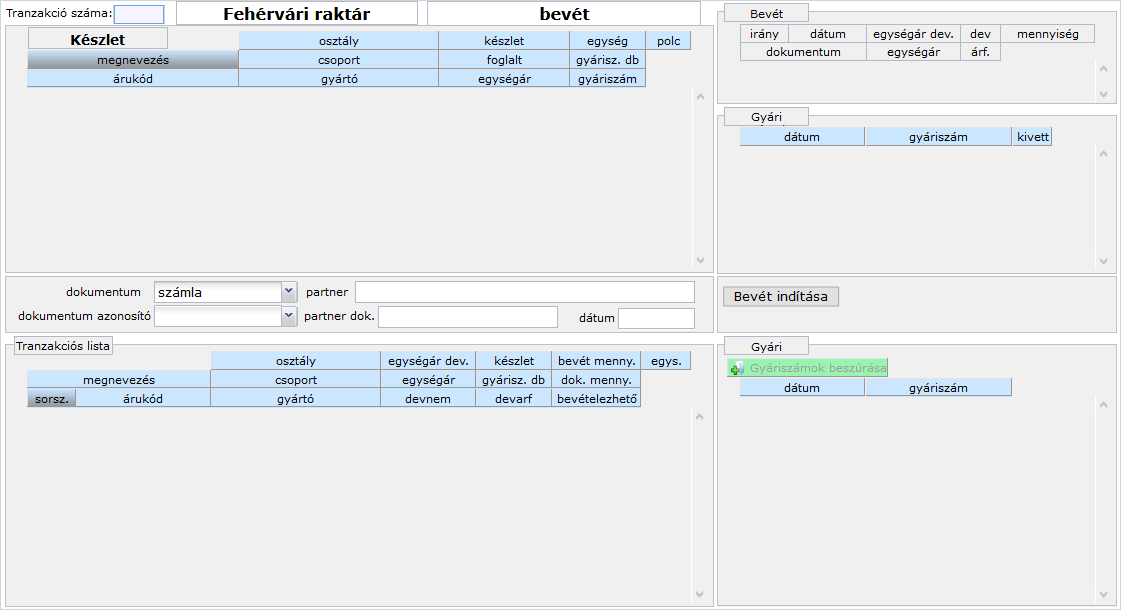
Bizonylat kiválasztása és a bevételezés megkezdése
A bal oldalon középen választhatjuk ki a bevételezendő bizonylatunkat, a folyamatot mindenképpen ezzel a lépéssel kell kezdenünk. A kiválasztáshoz az alábbi mezők állnak rendelkezésre:
Dokumentum
Legördülő lista, amiben alapértelmezésben a számla van kiválasztva. Lehetőségünk van a másik opciót, a szállítólevelet is kiválasztani.
Dokumentum azonosító
Legördülő lista, amiben az előző szűrőelemben kiválasztott opciónak megfelelően a bevételezhető számlák, vagy szállítólevelek listáját látjuk. A listát lenyitva látható a bizonylatok azonosítószáma, az üzleti partner neve és a bizonylat létrehozásának dátuma. Ezek az adatok a kiválasztást segítik.
Fontos tudnunk, hogy csak azok a bizonylatok jelennek meg, amelyekre igazak az alábbi feltételek:
- számla vagy szállítólevél típusú
- iránya bejövő
- bevételezhető státuszúak (ezt az adott bizonylaton látjuk, illetve tudjuk beállítani)
- legalább egy (vagy több) tétel még nem lett bevételezve, legalább 1 egységnyi árukészlet.
Megjegyzés: Az utóbbi feltétel azt jelenti, hogy képesek vagyunk egy bizonylat bevételezését több menetben elvégezni, illetve a tételeket külön-külön raktárakba bevételezni, sőt, egy tétel esetében a mennyiséget szétbontani és egyik részét az egyik raktárba, másik részét egy másik raktárba bevételezni. Tehát ha egy bizonylaton akár egyetlen árucikkből akár egyetlen darab (méter, kg stb.) is még nem lett bevételezve sehova, a bizonylat meg fog jelenni a listában.
Partner neve, partner dokumentum és dátum
Ezek az adatok egy bizonylat kiválasztása után kerülnek megjelenítésre a mezőkben, addig üresek. A mezők csak olvashatók, nem módosíthatók - a tájékozódást segítik.
Bizonylat kiválasztása és a bevételezés megkezdése
Ehhez kövessük az alábbi műveletsort:
- Válasszuk ki a bevételezendő bizonylat típusát (számla vagy szállítólevél)
- A dokumentum azonosítója legördülő listát nyissuk le, rákattintással válasszuk ki a megfelelő bizonylatot.
- A partner nevét, a partner dokumentum azonosítót (ha van) és a bizonylat dátumát a rendszer automatikusan beírja a vonatkozó mezőkbe. Ezzel dolgunk nincs.
- Kattintsunk a jobb oldalon a 'Bevét indítása' gombra.
Ennek hatására az űrlap egyes paneljei megtelnek adatokkal, valamint újabb funkciók, gombok és adatok válnak elérhetővé.
A kezelőfelület a bevét indítása után
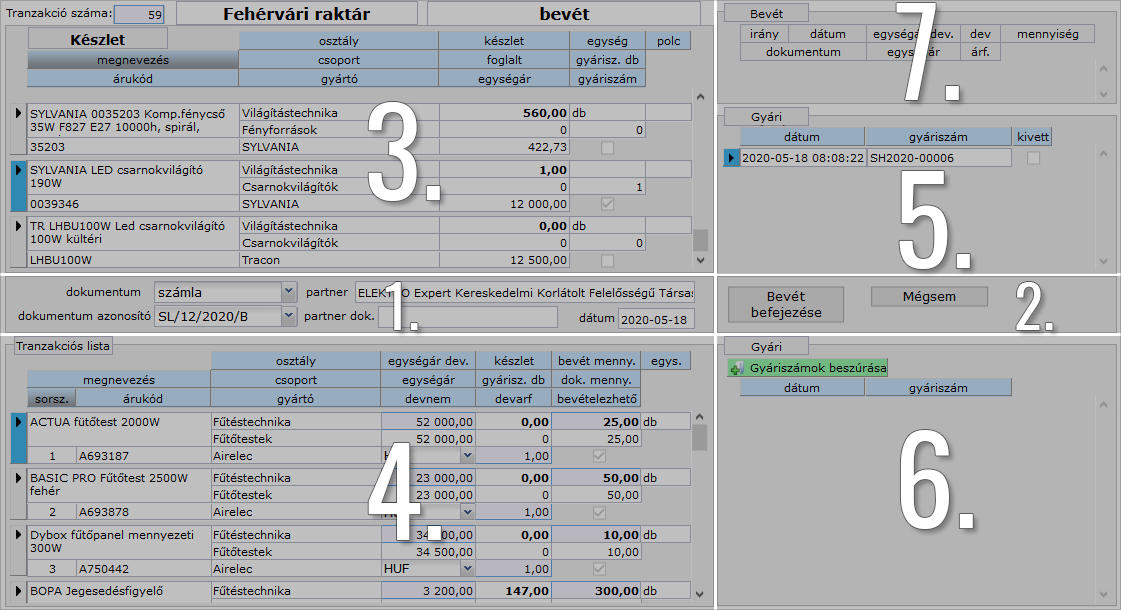
A kezelőfelület 7 szekcióra bontható, amit a rendszer vizuálisan is jelöl:
- Bizonylatválasztó
- Bevét műveleti panel
- Készletinformáció
- Tranzakciós lista
- Gyári számos árucikkek a raktárban
- Bevételezendő gyári számos áruk panel
- Bevét bizonylat panel
1. Bizonylatválasztó
A bizonylatválasztó panel működését fentebb ismertettük.
Ha egy bevételezést már elindítottunk, de meggondoljuk magunkat, vagy más bizonylatról szeretnénk bevételezni, a panelen kiválaszthatunk egy másik bizonylatot (illetve értelemszerűen a típusát is módosíthatjuk előtte).
Ezzel a teljes folyamatunkat megszakítjuk, bevételezés, készletmozgás nem történt. A panelek ismét üresek lesznek és a jobb oldali 'Bevét indítása gombra kattintással a teljes folyamatot újrakezdhetjük, ezúttal már az újonnan kiválasztott bizonylatról.
2. Bevét műveleti panel
A bevét műveleti panelen a bevét indítása után a műveleti gombok megváltoznak, a 'Bevét indítása' helyett két gombot látunk:
- Bevét befejezése
- Mégsem
Bevét befejezése
Ha a tranzakciós listában minden bevételezendő árucikk mennyiséget megadtunk, kattintsunk a 'Bevét befejezése' gombra. Ezzel a bevételezés végrehajtásra kerül, a választott raktárba minden tételnél megadott mennyiségek bevételezésre kerülnek, a készletinformációk frissülnek.
A bal felső panelen látni fogjuk a megnőtt készletmennyiségeket, a jobb felső tranzakciós tételeknél az éppen elvégzett bevételezés részletes adatait, valamint gyári számos tételek esetén az 5-ös számmal jelzett panelen a gyári számokat is látjuk.
A bevét műveleti panel alaphelyzetbe tér vissza.
Ha a tranzakciós panelen minden tételsorban 0 bevételezendő mennyiséget adtunk meg, a bevét nem megy végbe, amiről a rendszer párbeszédablakban is értesít.
Ez után a bizonylatválasztóban újabb bizonylatot adhatunk meg és ezzel egy új bevét tranzakciót indíthatunk. Ha végeztünk, az űrlapot bezárhatjuk.
Mégsem gomb
Ha a bevét indítása után a 'Mégsem' gombra kattintunk, a tranzakció nem történik meg, így készletváltozás sem történik. A bevét műveleti panel alaphelyzetbe tér vissza, választhatunk másik bizonylatot, vagy akár be is zárhatjuk ezt az űrlapot.
3. Készletinformáció
A bal felső szekcióban csak a bevét indítása után látunk egy listát. Ebben a listában azok az árukartonok jelennek meg, amik:
- a kiválasztott, bevételezendő bizonylaton (számlán vagy szállítólevélen) szerepelnek és
- valaha már bevételeztünk ebbe a raktárhelységbe legalább 1 egységnyit
- bevételezhető árucikk
Ebből következik, hogy ha egy árucikkből aktuálisan 0 készletünk van, akkor is megjelenik a listában. Nem jelenik meg az az áru, amit a választott raktárba még sosem vételeztünk be, hiszen így kartonja se lehet. Nem jelennek meg a nem bevételezhető árucikkek, amik tipikusan szolgáltatások, óradíjak vagy munkadíjak. Továbbá nem jelennek meg azok a kartonok, amiket ugyan bevételeztünk már a raktárba, de a bizonylaton nem szerepel.
Ez a lista hasznos információt jelent a bevételező számára, hiszen pontosan ellenőrizheti a bizonylat árucikkeinek aktuális készletállapotát.
Kartonadatok
A lista kartonadatai részben megegyeznek a raktár űrlapon szereplőkkel.
Az adatok mindegyike csak olvasható, szerkeszteni, módosítani, törölni nem lehetséges.
Az alábbi adatokat látjuk:
- Áru megnevezése és az árukód
- Áru csoportja, osztálya és gyártója
- Készletmennyiség (az aktuálisan választott raktárban)
- Egységár: a kartonár magyar Forintban, ami a beszerzési árak súlyozott átlaga.
- Mennyiségi egység
- Polc: a raktáron belüli, általunk megadott polc sorszámot vagy azonosítót látjuk ebben a mezőben. A mező csak olvasható, nem szerkeszthető. A polcszámot a Raktár űrlapon adhatjuk meg.
- Gyári szám jelölőnégyzet: pipát látunk a négyzetben, amennyiben egyedi gyári számokkal ellátott áruról van szó és üres, ha nem. A mező nem módosítható, csak tájékoztatásra szolgál. A gyári számokat a bevételezés során a jobb alsó panelben tudjuk megadni, vagy megadhatjuk a bevételezést megelőzően a bizonylat szerkesztése során, vagy a bevételezés után a Raktár űrlapon.
- Gyári szám darab
Lista sorrendje, sorrend megváltoztatása
A lista alapértelmezetten az áru megnevezésére sorrendezett növekvő ABC sorrendben.
Lehetőségünk van egyéni listasorrend beállítására is a lista fölött látható címkékkel. A címkék az Alapelvek szócikkben ismertetett sztenderd módon működnek.
4. Tranzakciós lista
A lista a bal oldalon alul helyezkedik el és kizárólag a bevét indítása gombra kattintás után telik fel adatokkal.
A listában a kiválasztott bizonylaton szereplő, még nem bevételezett tételeket látjuk. Ha egy árucikkből már bevételeztünk (bármely raktárba), de nem a bizonylaton szereplő teljes mennyiséget, akkor a maradék mennyiség még bevételezhető státuszú, ezért szerepelni fog a listánkon.
Ez az Online Cégmenedzser készletkezelésének kiemelkedően praktikus funkciója, mert megakadályozza a figyelmetlenségből eredő többszörös bevételezést, így a készletkezelésünk precíz marad.
A lista egy eleme (sora) egy árucikknek felel meg, amit a sor bal oldalán látható mutatónyíl is jelöl.
Egy áru adatai
A sorokban szereplő adatok többsége csak olvasható (nem módosítható), négy adatmező kivételével, amit külön részletezünk és csillaggal is jelölünk a leírásban. Egy sorban az alábbi adatokat látjuk:
- Áru megnevezése és az árukód
- Sorszám: a sorszám a kiválasztott bizonylaton rögzített tételek sorszáma
- Áru csoportja, osztálya és gyártója
Egységár deviza*
Alapértelmezésben a bizonylaton szereplő devizanemben megadott egységár áll itt. A mező írható.
Ha felülbírálnánk a bizonylaton szereplő egységárat, kattintsunk a mezőbe és billentyűzetünkről gépeljük be az új egységárat. Az adatbevitel érvényesítéséhez nyomjuk meg az Enter billentyűt, vagy kattintsunk bal egérgombbal az űrlapon kívül bárhova. Ennek hatására az alatta lévő egységár mezőt a bizonylaton szereplő devizaárfolyamnak megfelelően magyar Forintra automatikusan átszámolja a rendszer.
Megjegyzés: értelemszerűen ha a deviza már eleve magyar Forint volt, ugyanazt az összeget fogjuk látni.
A rendszer kizárólag szám típusú adatot fogad el. Ha más karaktert (betűt, írásjelet) viszünk be a mezőbe, a rendszer párbeszédablakban értesít erről, majd a 'Rendben' gombra kattintás után a módosítás előtti számértéket írja vissza a mezőbe.
Egységár
Magyar Forintban kifejezett egységár, amit a rendszer az ezen az űrlapon, jobbra lentebb megadott devizaárfolyam alapján számol ki automatikusan.
Devizanem*
Alapértelmezésben a bizonylaton szereplő devizanemet látjuk. A mező módosítható.
A legördülő listában számos másik devizanemet találunk. Ha módosítani kívánjuk a bevételezés devizanemét, nyissuk le a listát és rákattintással válasszuk ki a másik devizanemet.
Deviza árfolyam*
A devizanemtől jobbra elhelyezkedő rubrikában a deviza Forinttal szembeni árfolyamát látjuk. Alapértelmezésben ez az érték a bizonylaton beállított árfolyam.
Ha ezt felül szeretnénk bírálni, kattintsunk a mezőbe és billentyűzetünkről gépeljük be az új árfolyamot. Az adatbevitel érvényesítéséhez nyomjuk meg az Enter billentyűt, vagy kattintsunk bal egérgombbal az űrlapon kívül bárhova. Ennek hatására az egységár mezőt magyar Forintra automatikusan átszámolja a rendszer.
A rendszer kizárólag szám típusú adatot fogad el. Ha más karaktert (betűt, írásjelet) viszünk be a mezőbe, a rendszer párbeszédablakban értesít erről, majd a 'Rendben' gombra kattintás után a módosítás előtti számértéket írja vissza a mezőbe.
Készletmennyiség
A kiválasztott raktárban aktuálisan ennyi készlet áll rendelkezésre. Nem bevételezhető árucikk esetében 0 értéket fogunk látni. Tipikusan a szolgáltatások lehetnek nem bevételezhetőek, úgy mint óradíjak, munkadíjak, postaköltség.
Gyári szám darab
Az a mennyiség, amit a bizonylaton gyári számmal láttunk el.
Bevét mennyiség*
A mezőben a még bevételezhető mennyiség maximumát írja be a rendszer automatikusan. Ha az adott tétel bizonylaton szereplő mennyiségéből legalább egyet bevételeztünk már korábban (bármely raktárba), úgy a maradék mennyiséget látjuk. (A mező alatti dok. mennyiség mezőben a bizonylaton eredetileg szereplő teljes mennyiséget is láthatjuk tájékozódásul.)
Ha az adott áru az áruadatbázisunkban 'nem bevételezhető' státusszal van megjelölve, akkor a bevét mennyiség automatikusan 0 lesz és ezt hiába módosítjuk, az áru akkor sem lesz bevételezhető, amiről a rendszer párbeszédablakban is értesít.
Ha nem az elérhető maximálisa mennyiséget szeretnénk most bevételezni, kattintsunk a mezőbe, billentyűzetről begépelve írjuk át a mennyiséget, ami csak szám lehet. Az adatbevitel érvényesítéséhez nyomjuk meg az Enter billentyűt, vagy kattintsunk bal egérgombbal az űrlapon kívül bárhova.
Dok. mennyiség
Ebben a mezőben a bizonylaton eredetileg szereplő teljes mennyiséget láthatjuk tájékozódásul.
Bevételezhető?
A jelölőnégyzetben pipát látunk, ha az árucikk bevételezhető státuszú és üres, ha nem.
Utóbbi esetben az áru ugyan megjelenik a tranzakciós listán, de a készletmennyisége 0 és a bevét mennyisége is alapértelmezetten 0, amit hiába írunk át, a rendszer nem engedi azt bevételezni. Tipikusan a szolgáltatások nem bevételezhető áruk, úgy mint óradíj, munkadíj, postaköltség stb.
Mennyiségi egység
Az árucikk a bizonylaton feltüntetett mennyiségi egysége, tehát darab, méter, kilogramm stb.
A tranzakciós lista jóváhagyása
Ha a bizonylatról még bevételezhető árucikkek teljes mennyiségét szeretnénk bevételezni és a bevét árakat, árfolyamokat sem kívánjuk módosítani, úgy a legegyszerűbb esettel állunk szemben. Nincs más dolgunk, mint a jobb oldali műveleti panelen kattintsunk a 'Bevét befejezése' gombra.
Tranzakció szerkesztése
Ha a tranzakciónk nem az alapeset, úgy az alábbi szerkesztési műveleteket hajthatjuk végre:
- egy árucikk esetében az elérhető bevét mennyiséget megváltoztathatjuk, csökkenthetjük, vagy akár nullát is megadhatunk
- módosíthatjuk a bevételi egységárat, így az el fog térni a bizonylaton szereplőtől
- módosíthatjuk a bevétel devizanemét és árfolyamát is, szintén eltérő lesz a bizonylaton feltüntetettől
- gyári számos terméknél megadhatjuk a gyári számokat a jobb alsó panelen (lásd alább a leírását).
Menjünk végig a tranzakciós listán és eszközöljük a fenti 4 módosítási lehetőség bármelyikét, vagy akár mindegyiket.
Ha kész vagyunk, a jobb oldali műveleti panelen kattintsunk a 'Bevét befejezése' gombra.
5. Gyári számos árucikkek a raktárban
A raktári készletinformáció panelen aktuálisan kijelölt árucikk gyári számainak listáját jeleníti meg - amennyiben az áru gyári számos.
A listában a rendelkezésre álló területen egyszerre 5 gyári szám sora fér ki, ha ennél több van, a panel jobb oldalán megjelenő görgetősávval tudjuk fel- és lefelé görgetni azt.
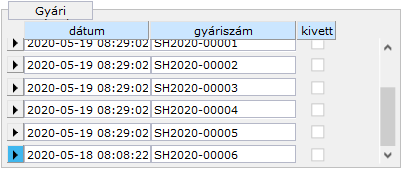
A lista egy eleme áll a gyári szám felvételének dátumából, a gyári egyedi azonosítóból és a készletinformációból. Utóbbi egy jelölőnégyzet, ami üres, ha a konkrét árucikk a raktárunkban van és pipa jelenik meg benne, ha már kivételezett státuszú.
Az adatok csak olvashatóak, módosítani/szerkeszteni ezen a felületen nem tudjuk, tájékozódásra szolgál.
A lista sorrendjét a lista tetején látható címkék segítségével rendezhetjük. A címkék az Alapelvek szócikkben részletesen ismertetett sztenderd módon működnek.
6. Bevételezendő gyári számos áruk panel
A panelen a bal alsó, Tranzakciós listában kijelölt árucikkhez kapcsolódó gyári számokat kezelhetjük.
Működését tekintve megegyezik a raktár űrlapon már részletesen taglalt Gyári szám panellel, azzal különbséggel, hogy csak olyan árucikknek adhatunk meg gyári számot, ami:
- a raktárunkban már eleve gyári számos kartonként szerepel
- még soha nem vételeztünk be ilyen árucikket, azaz új áru
Ha olyan árucikknek adunk meg gyári számot, amit korábban már bevételeztünk nem gyári számos termékként, a rendszer párbeszédablakban értesít erről. Ez esetben előbb a Raktár űrlapon az adott árucikk kartonját gyári számossá kell tennünk, majd utána a bevételezendő tételeknek is megadhatunk gyári számokat.
7. Tranzakció tétel részletek panel
Ha egy bevételezést sikeresen végrehajtottunk, a Készletinformáció panelen megjelenik a tranzakcióban érintett összes tétel. Egy tételt kijelölve ezen a jobb felső panelen megjelenik a bevételezett tételsor. Alapértelmezetten a legfelső - megnevezés ABC sorrendjében az első - tétel van kijelölve.
Ez nagyon hasonló a raktár űrlap tételek paneljéhez, azzal a különbséggel, hogy csak egyetlen - bevét típusú - tranzakciónk adatai jelennek meg, éspedig az éppen most végrehajtotté.
A bevételezett tételsorban az alábbi adatokat látjuk:
- Irány: értelemszerűen ez csak bevét lehet.
- Dátum
- Dokumentum: a bizonylat azonosítója, amiről bevételeztünk.
- Egységár Dev és egységár: mindkét mezőben a bizonylaton szereplő áru beszerzési egységárát látjuk, a felsőben a bizonylaton szereplő devizanemben, az alsóban magyar Forintban.
- Devizanem: a beszerzés devizanemét tünteti fel a rendszer.
- Árfolyam: a devizanem beszerzéskori MNB középárfolyama
- Mennyiség: a tranzakció iránya miatt csak pozitív szám lehet.
- Dokumentum gomb: ha a gombra kattintunk, új lapon nyílik meg a bizonylat.
Összefoglaló
Összefoglalva a bizonylatról bevételezést az alábbi műveletsorral végezhetjük el:
- Bizonylat típusának kiválasztása (számla vagy szállítólevél)
- Bizonylat kiválasztása
- Bevét megkezdése gombra kattintás
- Opcionálisan a bevét mennyiség, a bevét devizában kifejezett egységár, a devizanem és a devizaárfolyam módosítása tételenként.
- Gyári számos árucikkek gyári számainak megadása, ha a bizonylaton még nem szerepelt. Ez a lépés a bevét után is végrehajtható a raktár űrlapon.
- A bevét végrehajtásához kattintsunk a Befejezés gombra.